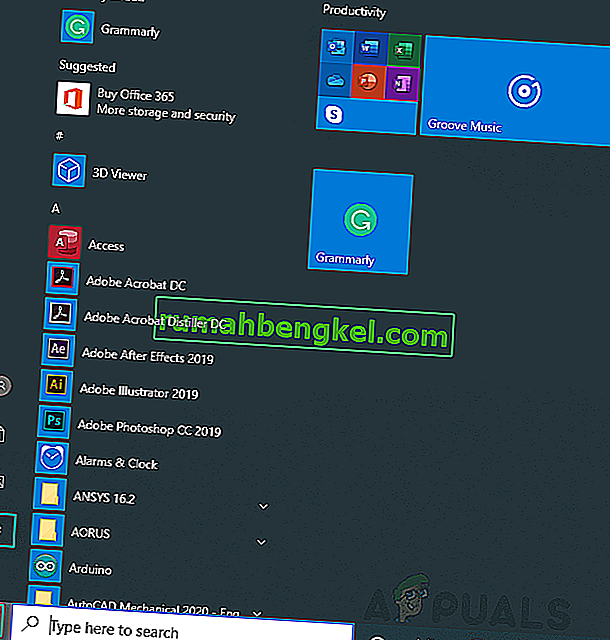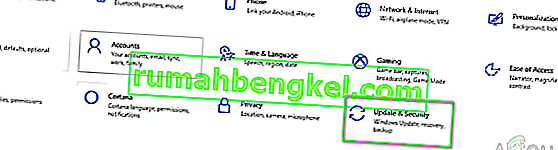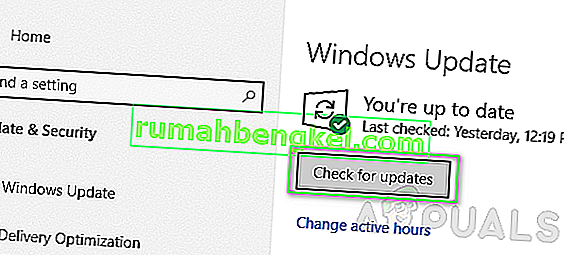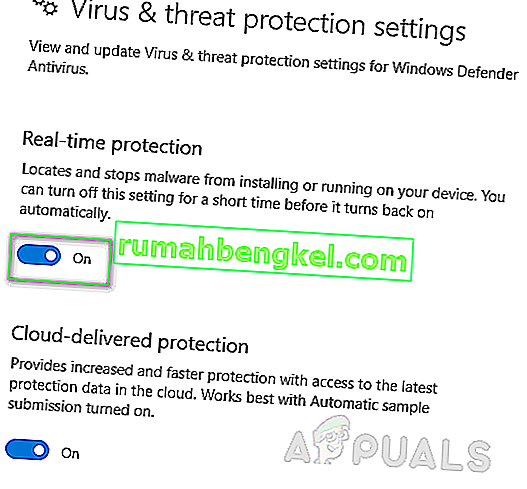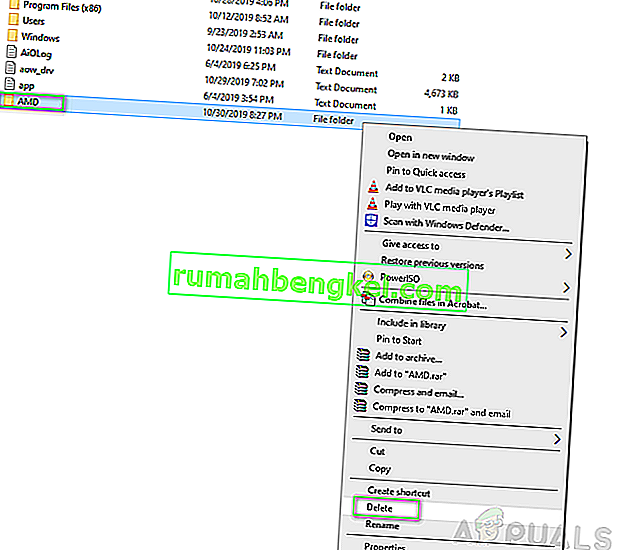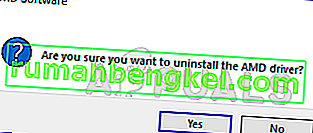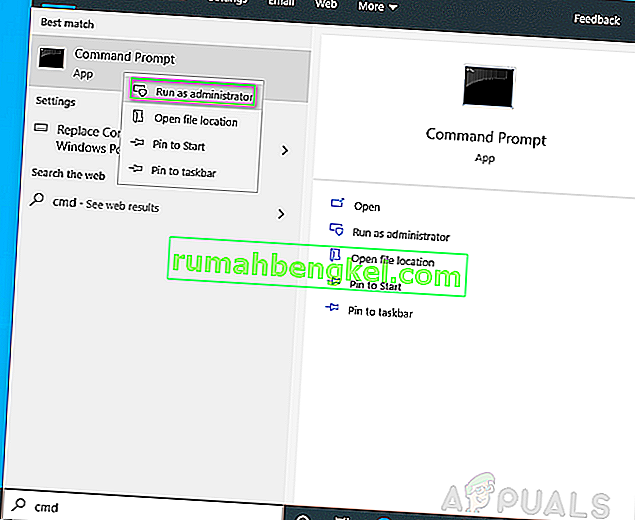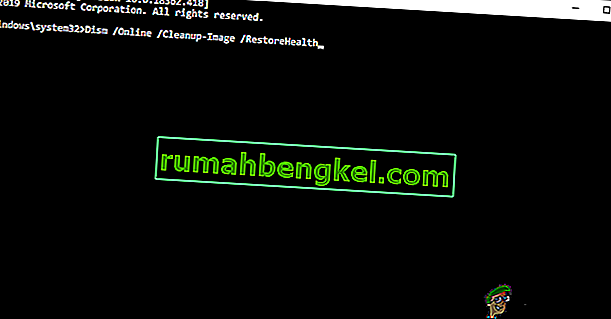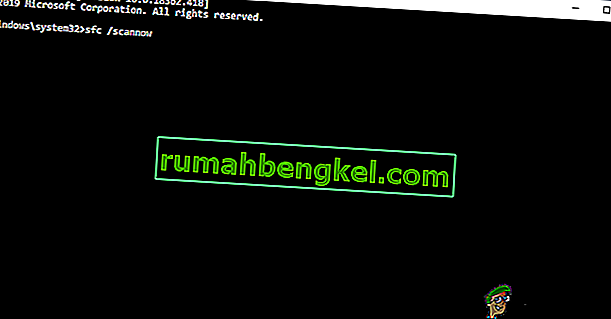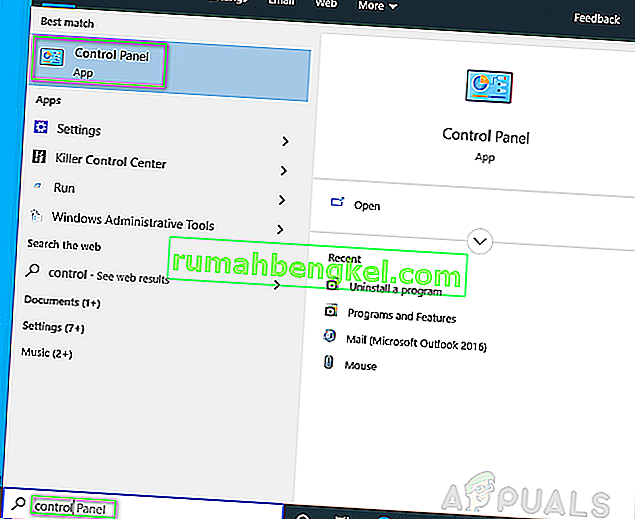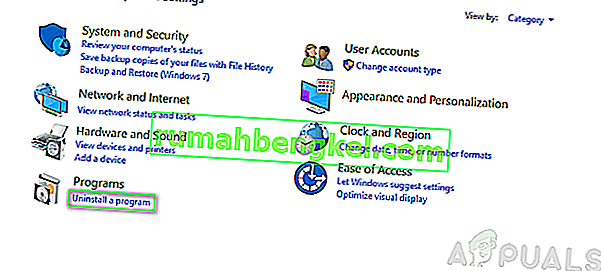Os drivers de gráficos AMD são exigidos pelas placas de vídeo AMD para funcionarem corretamente. Às vezes, devido a vários motivos, um erro interrompe a instalação do driver de gráficos AMD. O mesmo erro também pode interromper as atualizações do software gráfico AMD. O erro de notificação é o seguinte:

Bin64 \ InstallManagerApp.exe é um componente de software do Catalyst Control Center da Advanced Micro Devices ou AMD. O Catalyst Control Center é um utilitário para placas de vídeo ATI Radeon que é usado para overclock e otimização. InstallManagerApp.exe executa o assistente de instalação do Catalyst Control Center. Portanto, se estiver faltando, a instalação do Catalyst Control Center pode não ser executada.
O que faz com que Bin64 \ InstallManagerApp.exe desapareça?
Qualquer um dos itens a seguir pode causar este erro:
- Chaves de registro ou arquivos de sistema corrompidos ou danificados: os drivers são projetados de acordo com os arquivos de sistema ou chaves de registro apropriados. Portanto, se alguns dos arquivos do sistema forem corrompidos, ocorrerá uma falha na instalação do driver.
- Faltam atualizações críticas ou recomendadas do Windows: conforme explicado anteriormente, os drivers são projetados de acordo com os arquivos de sistema ou chaves de registro apropriados. Eles também exigem atualizações específicas do Windows para a execução adequada, ou seja, atualização de firmware ou segurança.
- Conflitos de driver gráfico e software: O arquivo do software do driver em si pode estar corrompido ou pode não ser o arquivo mais adequado para o driver gráfico, porque às vezes os usuários acabam baixando arquivos de driver incorretos.
- Falsos positivos bloqueados por software antivírus: o antivírus pode bloquear processos de instalação, levando a esse erro. É sempre recomendável desativar o antivírus antes de qualquer instalação de driver.
Solução 1: Atualizando o Windows para o mais recente
É ideal ter o Windows atualizado para qualquer instalação de driver. Siga estas etapas para garantir que seu Windows seja atualizado para o mais recente:
- Clique em Iniciar > Ícone da engrenagem de configurações .
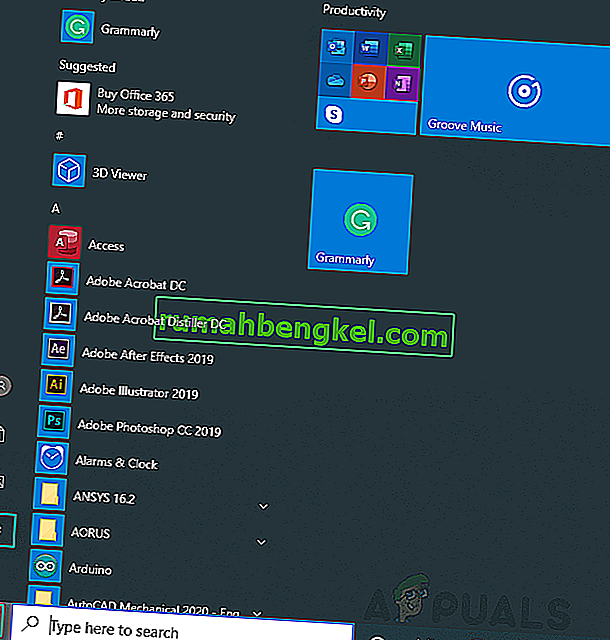
- Clique em Atualizar e segurança .
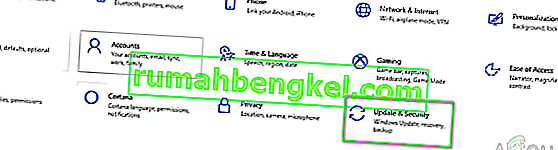
- Clique em Verificar atualizações . As atualizações serão instaladas agora.
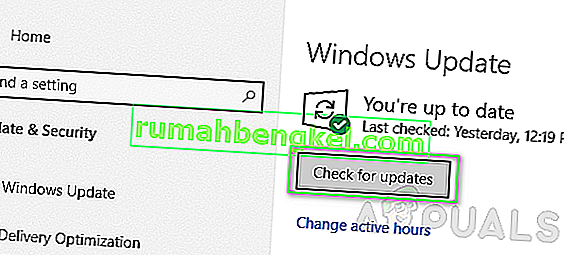
- Continue procurando por atualizações até ser notificado sobre o Windows estar atualizado . Isso pode resolver o seu problema.
Solução 2: instalação limpa de drivers gráficos AMD
Executar uma instalação limpa deve ser sua próxima etapa e muitos usuários acharam isso útil. Siga esses passos:
- Baixe o driver da AMD Graphics na página oficial de suporte da AMD. Certifique-se de baixar o driver manualmente e não usar a detecção e instalação automática .
- Baixe o Desinstalador do driver de vídeo ou DDU desta página.
- Desative o antivírus ou qualquer outra coisa desse tipo.
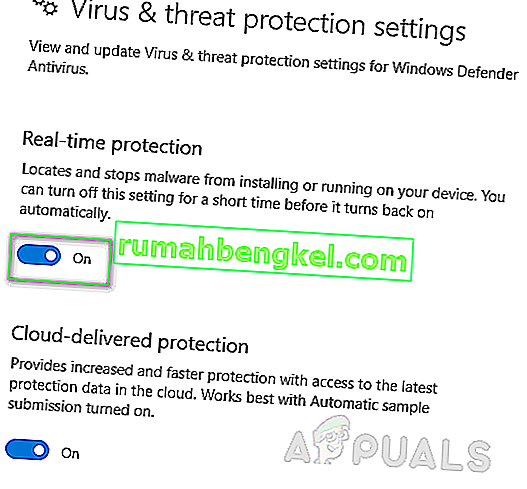
- Exclua o conteúdo da pasta C: \ AMD de todos os drivers anteriores.
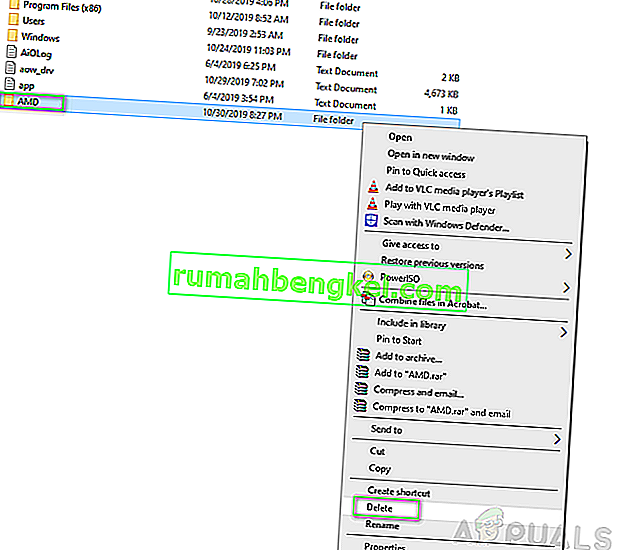
- Desinstale os drivers AMD antigos usando Desinstalar um programa , utilitário do painel de controle.
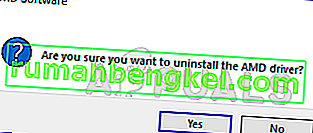
- Reinicialize no modo de segurança do Windows e execute o aplicativo DDU. Ele irá reiniciar automaticamente o seu computador após a conclusão.
- Instale os drivers AMD baixados e reinicie o sistema. Isso pode resolver o seu problema.
Solução 3: execute o utilitário DISM e SFC
Ambos os utilitários examinam arquivos de imagem do Windows e todos os arquivos de sistema protegidos. Todas as versões corrompidas, danificadas e incorretas são então substituídas por versões corretas da Microsoft com esses utilitários.
Para executar o Gerenciamento e Manutenção de Imagens de Implantação ou o comando DISM:
- Clique em Iniciar e digite cmd na barra de pesquisa. Execute-o como administrador.
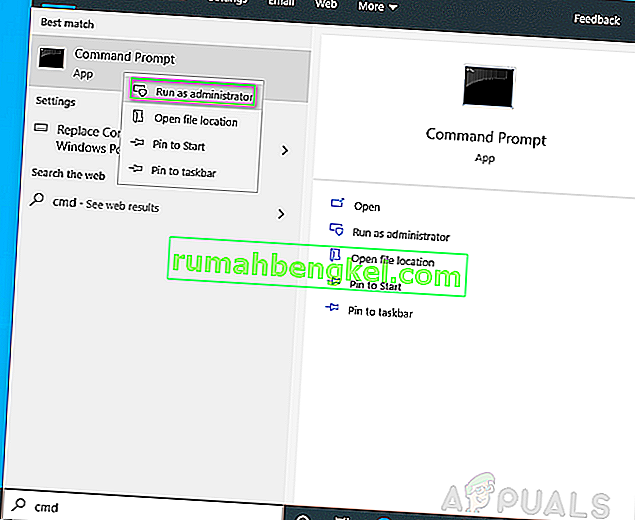
- Digite o seguinte comando e pressione Enter .
DISM / Online / Cleanup-Image / RestoreHealth
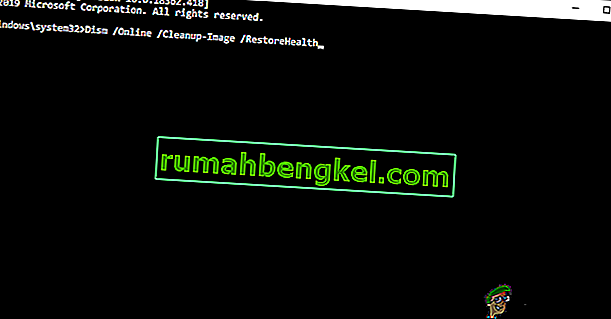
Não feche o aplicativo, pois isso pode demorar. Às vezes, parece travar em 20 por cento, mas não se preocupe, isso é feito em alguns minutos.
Para executar o Verificador de arquivos do sistema ou o comando SFC:
- A primeira etapa é a mesma; execute cmd como administrador.
- Digite o seguinte comando e pressione Enter .
sfc / scannow
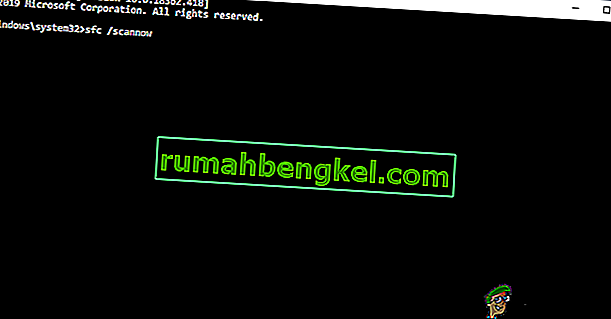
Não feche o aplicativo, pois isso pode demorar. Esta solução pode resolver seu problema.
Solução 4: arquivos redistribuíveis do Microsoft Visual C ++ corrompidos
Bibliotecas corrompidas podem causar esse erro. Para resolver o problema, siga estas etapas:
- Clique em Iniciar , pesquise no Painel de Controle e pressione Enter .
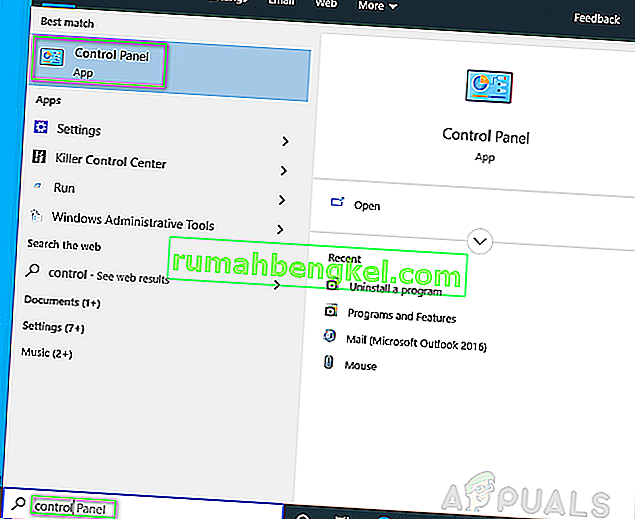
- Clique em Desinstalar um programa em Programas.
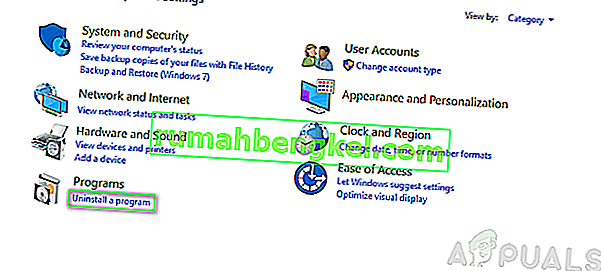
- Anote todas as versões de redistribuíveis do Microsoft Visual C ++ listadas em Programas e Recursos .
- Visite a página oficial da Microsoft e baixe novas cópias desses redistribuíveis Microsoft Visual C ++.
- Desinstale todas as versões do Microsoft Visual C ++ atualmente instaladas.
- Instale os pacotes redistribuíveis baixados do Microsoft Visual C ++. Isso deve finalmente resolver seu problema.